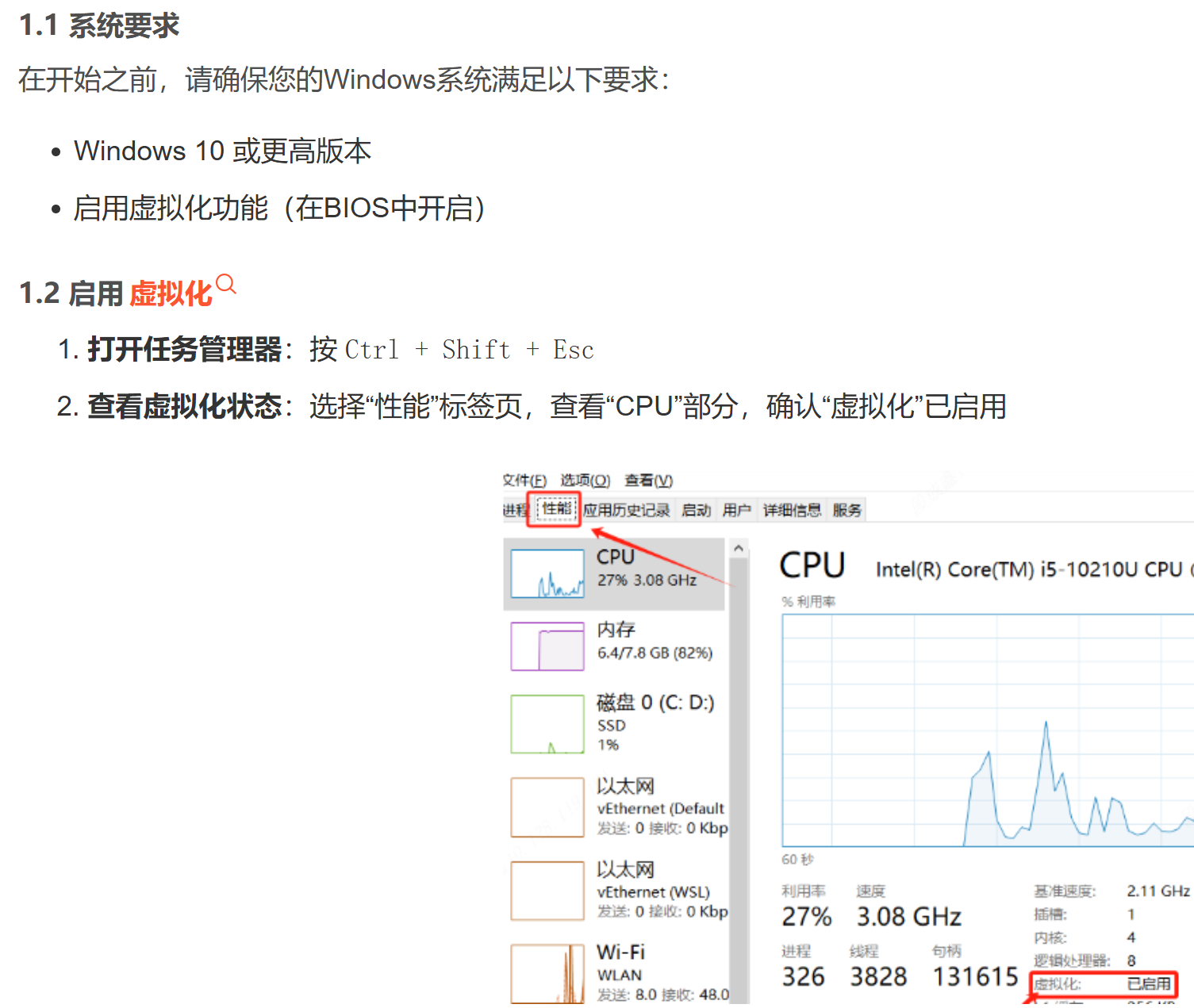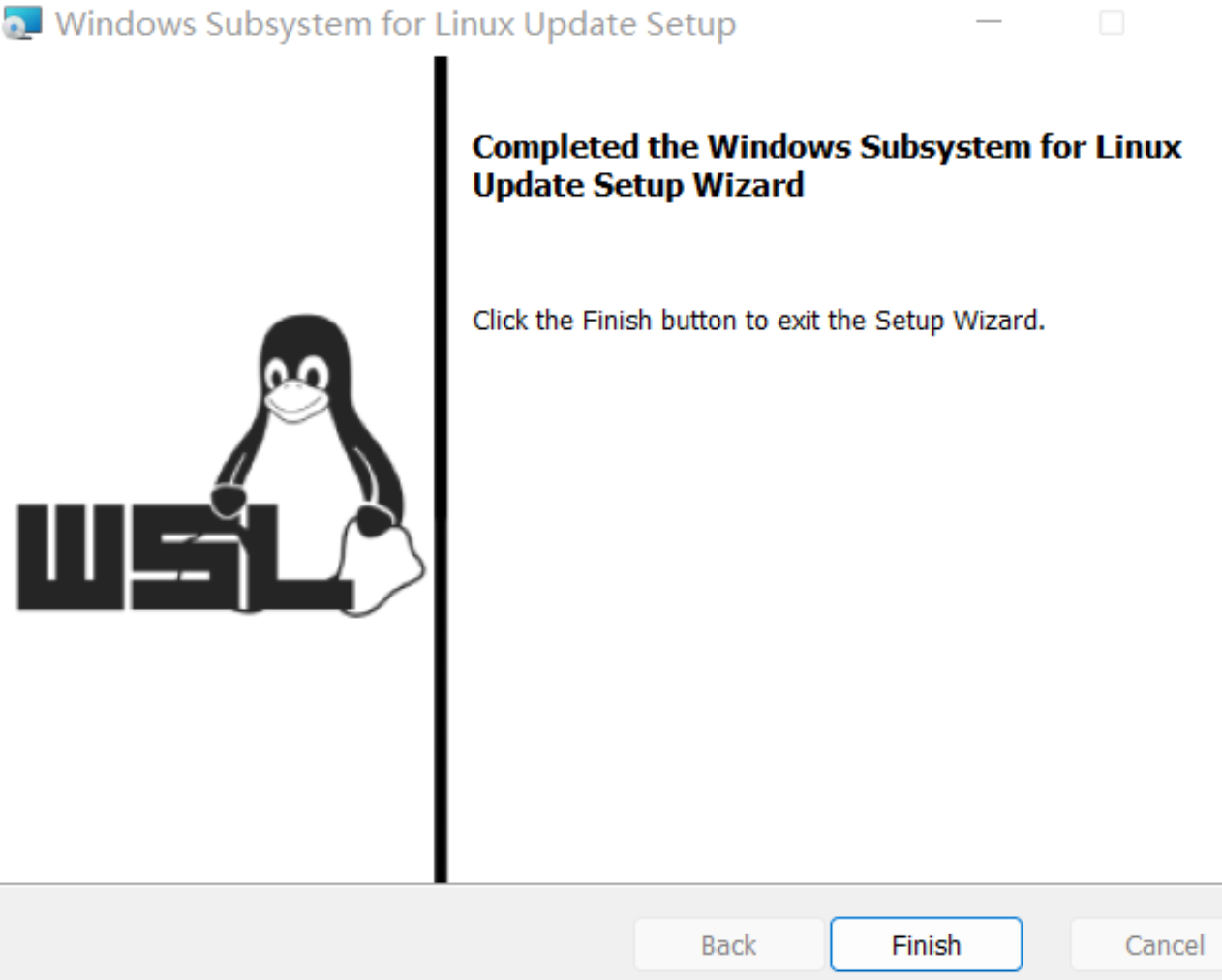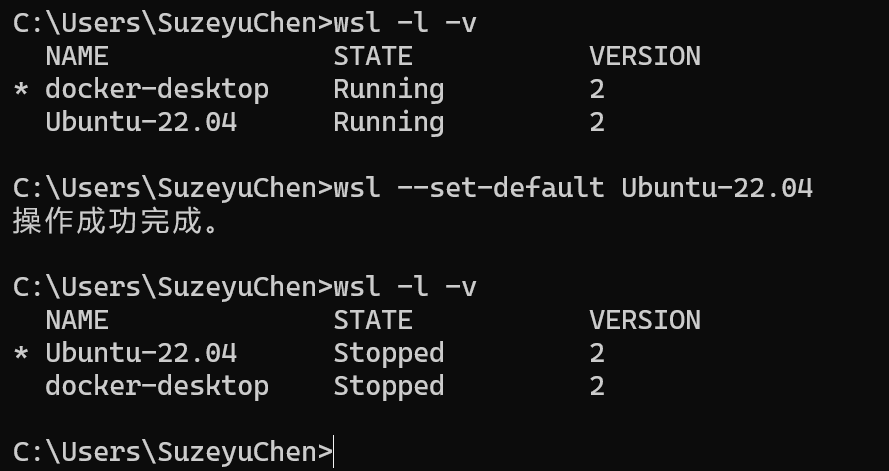Win11安装 Ubuntu 22.04 子系统 - WSL2 - 安装完迁移到其它盘
目录
0. WSL 安装的前置操作
1. 从 Win 应用商店 安装 Ubuntu
补充:设置 Ubuntu 为 wsl 的默认启动
2. 迁移到 D 盘
0. WSL 安装的前置操作
由于之前已经装过了Docker(教程链接),WSL自动给装上了,这里参考另一位博主的经验
- 先启动三个虚拟化相关的设置:
- 配置功能后得重启
- 之后还可能要安装一个软件(下载速度有些慢):
https://wslstorestorage.blob.core.windows.net/wslblob/wsl_update_x64.msi
接下来的全过程只有设置用户名和密码的时候以及设置 su 的密码时候在 Ubuntu 上操作,其余都是在 Windows PowerShell 上操作的
1. 从 Win 应用商店 安装 Ubuntu
在 Windows PowerShells 操作的时候:
记住:一定要在Ubuntu 关闭的时候操作
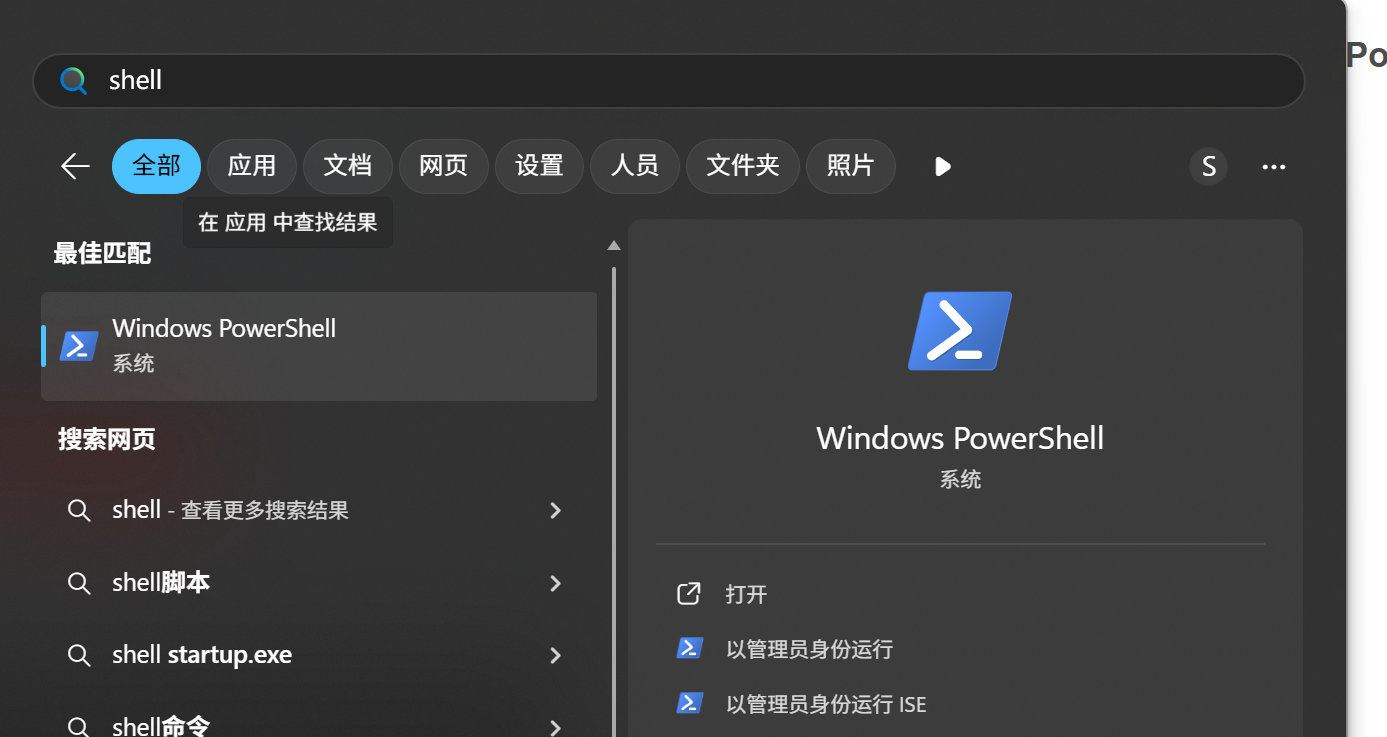
从 应用商店 先直接 默认 安装到 C盘 中
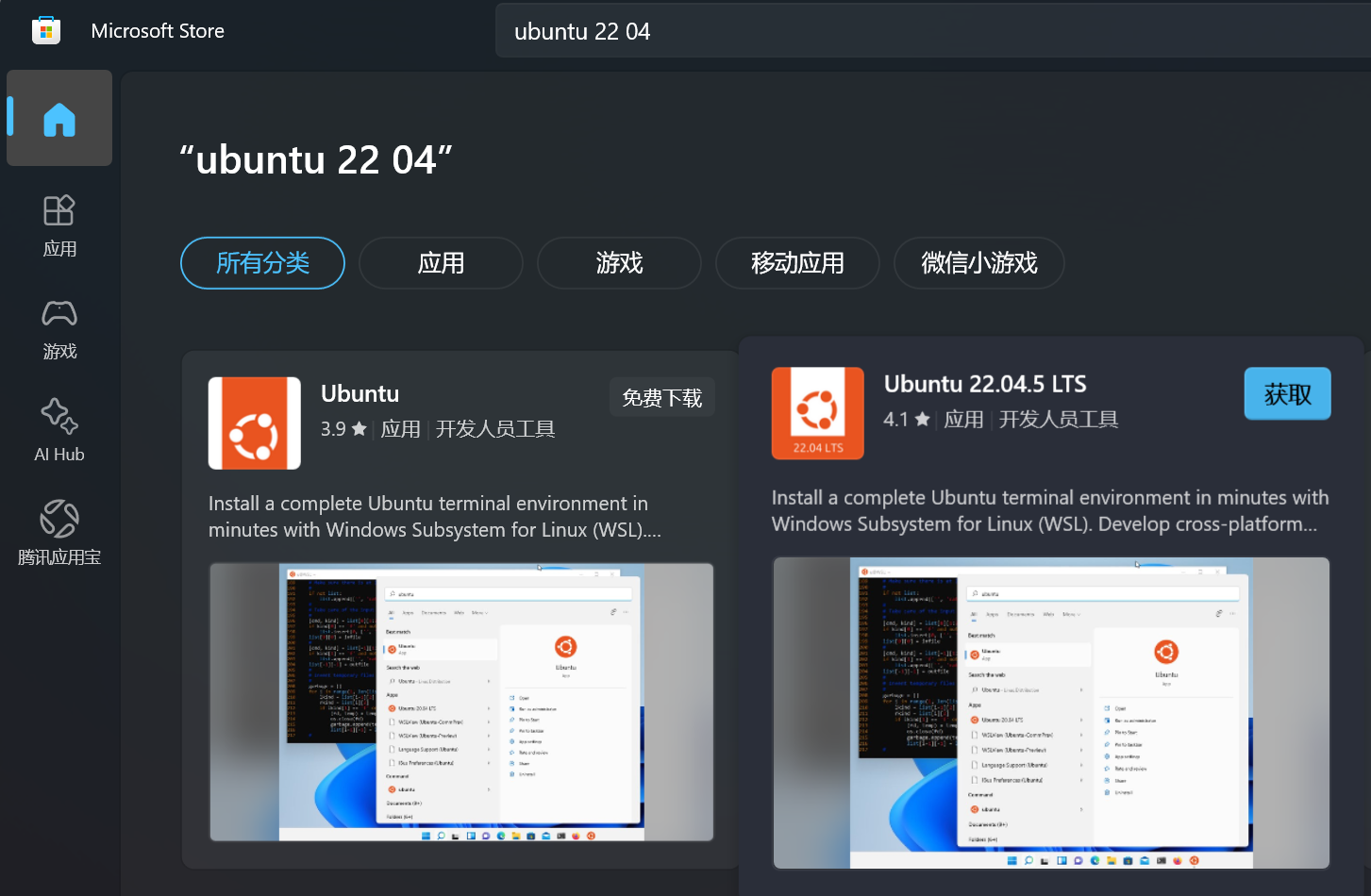
第1步:从Windows开始菜单,首次运行Ubuntu
按下 win 键,在开始菜单中直接搜索 Ubuntu,就是刚刚下好的,直接点击启动
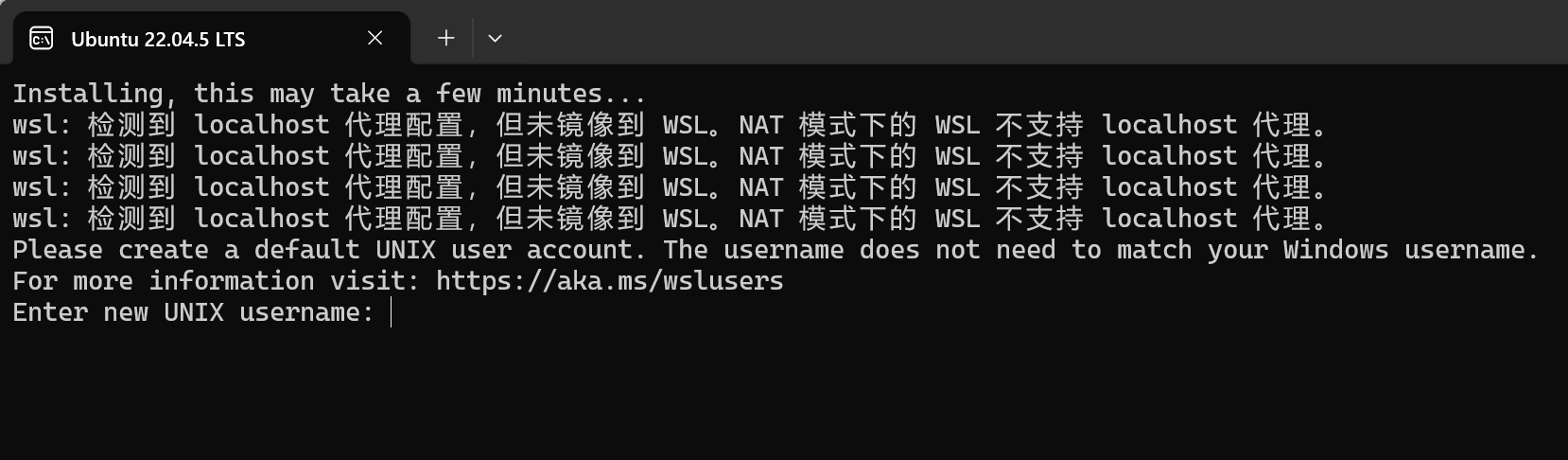
第2步:等待安装并创建 Linux 用户
Enter new UNIX username: 这里输入我们希望在Ubuntu里使用的用户名,建议用全小写的英文,比如 suzeyu,接下来是密码
第3步:验证安装成功
创建完用户后,你应该就能看到类似 suzeyu@SChen:~$ 的提示符了。这代表你的Ubuntu已经安装并运行成功!
看看版本信息:
lsb_release -a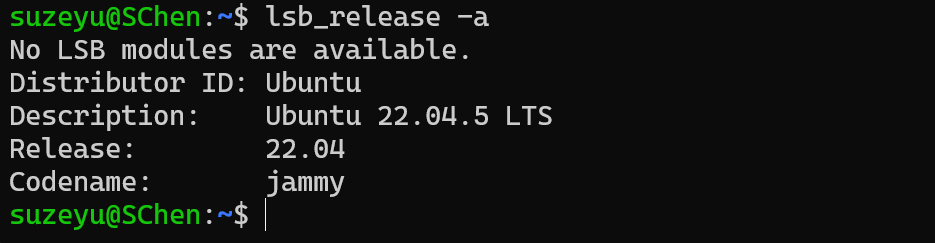
没有问题,成功安装!
现在,可以关掉这个Ubuntu窗口,回到之前的Windows Terminal或CMD窗口,运行验证命令:
wsl -l -v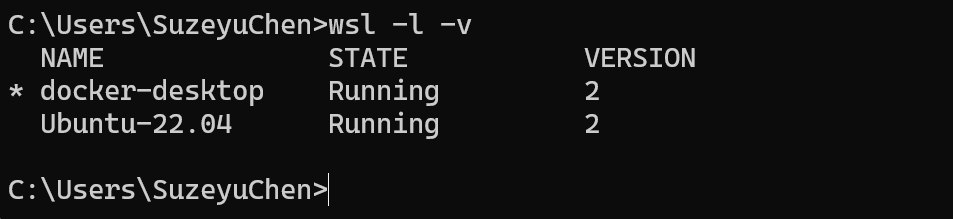
这下就能看到刚刚装好的 Ubuntu 了
补充:设置 Ubuntu 为 wsl 的默认启动
wsl --set-default Ubuntu-22.04
- 这样直接输入 wsl 就能启动 Ubuntu 了
2. 迁移到 D 盘
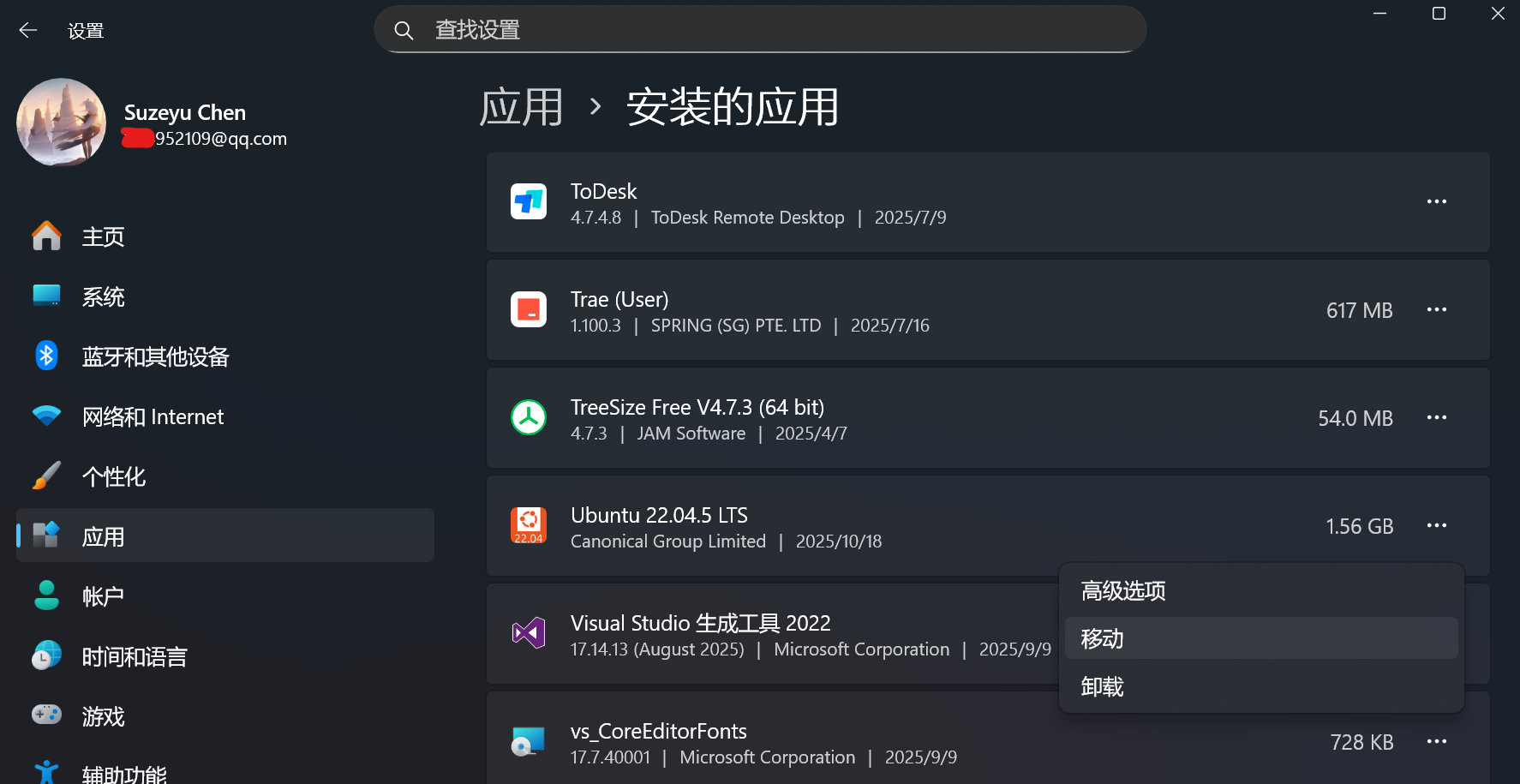
- 这边默认安装在了D盘,当然也可以选择变更,这个操作参考自 博客(在 Win11安装 Ubuntu20.04子系统 WSL2 到其他盘)评论区